Данная функция позволяет автоматически считывать данные с различных съемных устройств, запуску приложений на них, сразу после подключения носителя информации к вашему компьютеру.
Как правило, в операционной системе Windows, функция «автозапуск» активирована по умолчанию. Когда вы вставляете диск, всегда сразу же запускается инсталляция программы на нем, или, например, аудио, или видео проигрыватель, если на вашем носителе имеются файлы мультимедиа (музыка, видео, фото).
Зачем необходим автозапуск и что он из себя представляет?
В случае, когда вы подключаете к компьютеру флешку, или портативный жесткий диск, сперва появится окно «Автозапуск», после которого, откроется другое окошко, в котором будет указано, что данный диск, или устройство хранит в себе данные различных типов и будет предложен небольшой список из различных действий, которые можно выбрать для данного носителя (или отказаться от них).
Автозапуск позволяет довольно комфортно автоматизировать работу с разными носителями информации, что довольно удобно для любого пользователя. Но у этого удобства есть и обратная сторона: не все что запускается автоматически, может нести с собой пользу.
Как отключить или включить автозапуск флешки
Ведь при подключении флешки, или диска, на компьютер без вашего ведома может установиться любая программа и хорошо если это будет навязчивый виджет в браузер. Очень часто таким образом, на компьютер попадают различные вирусы. Пользуясь автозапуском, вредоносная программа, устанавливает в систему свои файлы, которые уже начинают выполнять свое коварное предназначение. Согласитесь, не приятная ситуация. Дабы избежать подобных неприятностей, рекомендуется отключать автозапуск, тем самым повышая безопасность на вашем ПК.
Отключаем автозапуск через редактор групповой политики
Откройте меню «Пуск», затем «Выполнить» (можно так же воспользоваться «горячими клавишами» Win+R), после чего будет открыто окошко «Запуск программы». В которое необходимо ввести gpedit.msc и нажать ENTER.
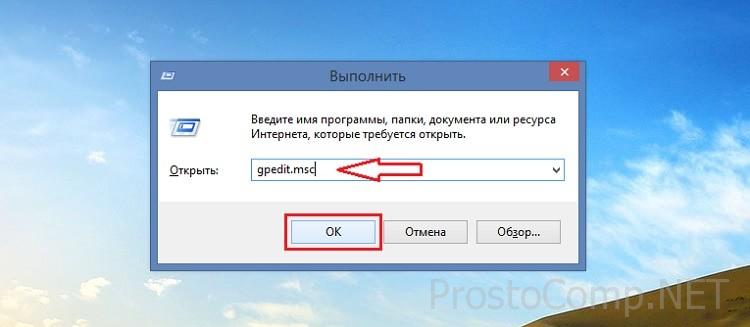
Далее выполняем такие пункты:
- в окне, которое открылось, выбираем Политика «Локальный компьютер», затем «Конфигурация компьютера», после чего «Административные шаблоны» и «Компоненты Windows» → «Политика автозапуска»;
- в правой части окна выберем «Отключить автозапуск»;
- выбираем меню Действие → Свойства (или можно сделать двойной щелчок мыши по «Отключить автозапуск»);
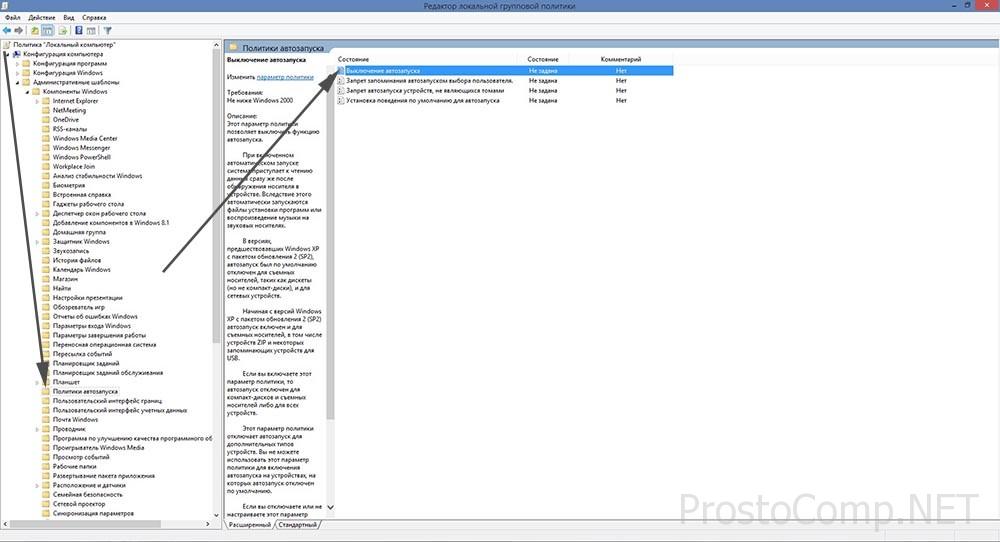
- в открывшемся окне «Свойства», напротив «Отключить автозапуск», устанавливаем переключатель в положение Включен;
- затем, в списке «Отключить автозапуск на:» выбираем «всех дисководах» и нажимаем ОК.
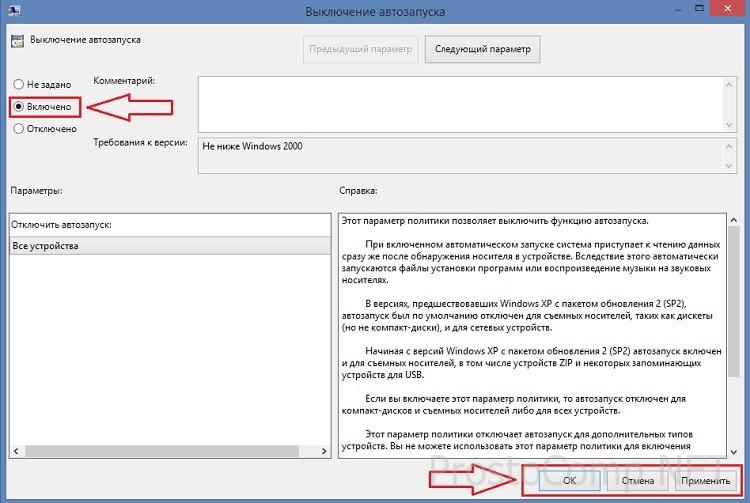
Как отключить автозапуск устройств в Windows 10. Автозапуск флешки
После чего:
- заходим в Конфигурация пользователя → Административные шаблоны → Система;
- в правой части окна выбираем «Отключить автозапуск»;
- открываем меню Действие → Свойства;
- в открывшихся Свойствах, напротив «Отключить автозапуск», устанавливаем значение «Включен»;
- после чего в выпадающем списке отключения автозапуска на дисководах, выбираем «всех дисководах» и нажимаем ОК;
- закрываем окно, в котором выполняли все вышеописанные изменения.
Необязательно выполнять перезагрузку вашего компьютера, что бы выполненные изменения вступили в силу. Для этого мы сворачиваем все окна (можно воспользоваться соответствующей значком, расположенным на панели «Быстрого запуска», или при помощи сочетания клавиш Win+D), затем просто нажимаем клавишу F5 (или через контекстное меню Рабочего стола, кликнув правой кнопкой по пустому месту и выбрав «Обновить»).
Отключаем автозапуск через редактор реестра
Для этого нам нужно открыть меню «Пуск» выберете «Выполнить» (или воспользуйтесь сочетанием Windows+R), откроется окошко, в которое вводим команду regedit и нажимаем ОК.
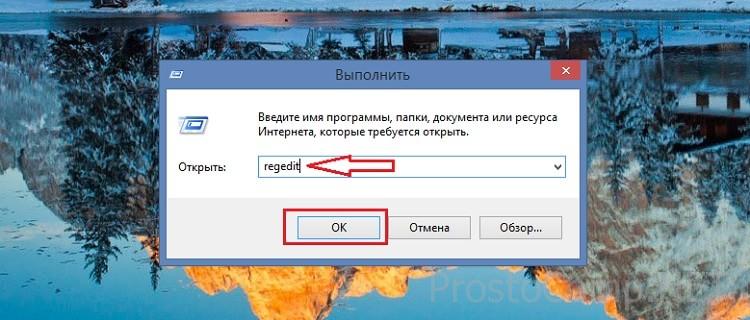
- в открывшемся «Редакторе реестра» делаем переход по такой ветви: HKEY_CURRENT_USERSoftwareMicrosoftWindowsCurrentVersionPoliciesExplorer
- отключаем все дисководы, изменив параметр REG_DWORD NoDriveTypeAutoRun на значение ff;
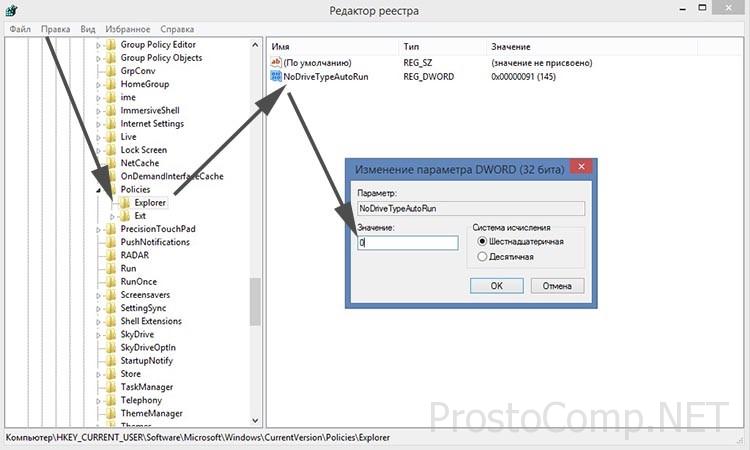
- далее проходим по такой ветви: HKEY_LOCAL_MACHINESYSTEMCurrentControlSetServicesCdrom
- отключаем автозапуск дисков, изменив параметр REG_DWORD AutoRun на значение 0;
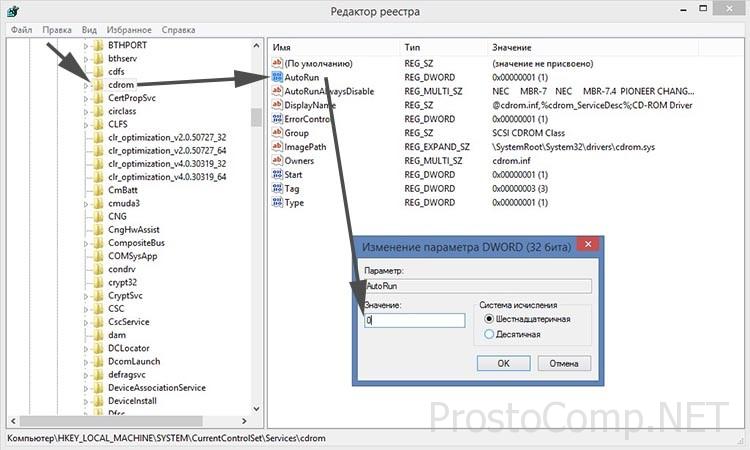
- закрываем окно редактора.
Важно знать при отключении автозапуска
- За отключение функции автозапуска отвечает политика “Отключить автозапуск”.
- Как правило, по умолчанию, в стандартных настройках Windows, автозапуск включен только для компакт-дисков и отключен для всех остальных видов носителей информации.
- Если параметр «Отключить автозапуск» активирован, то вы можете выборочно устанавливать политику автозапуска для определенных видов носителей.
- Данную политику, невозможно применять для устройств с отключенным автозапуском по умолчанию.
- Найти политику «Отключить автозапуск» можно в папах «Конфигурация компьютера» и «Конфигурация пользователя».
- В случае, когда заданы оба параметра, то преимущество имеет политика в папке «Конфигурация компьютера» над политикой в папке «Конфигурация пользователя».
- Данная политика не может запретить автозапуск музыкальных дисков.
- Внимание! При работе с реестром соблюдайте особую осторожность. Крайне не рекомендуется изменять не знакомые параметры. Это может привести к критическим неполадкам в системе и даже к переустановке Windows!
Автор статьи: Сергей Windows 0 6356
Это может пригодиться:





Источник: prostocomp.net
Windows 10: как отключить автозапуск с флешек
По умолчанию Windows разрешает запуск со сьемных носителей, карты памяти и других накопителей. Но это небезопасно. Если на флешке есть вирус, но может запуститься сразу же, как вы воткнете флешку в компьютер. Сейчас такие вирусы встречаются редко, но автозапуск лучше отключить.
Можете отключить автозапуск для всех носителей и устройств (рекомендуется), а можно выбрать пункты Съемный носитель и Карта памяти, где выбрать опцию «Не выполнять никаких действий».
Там есть такие варианты: «Открыть папку для просмотра файлов», «Спрашивать каждый раз», «Настроить этот носитель для резервного копирования» и «Настроить параметры хранилища».
Источник: dzen.ru
Как отключить автозапуск устройств в Windows 10
Привет друзья! Ещё со времён древнейшей Windows 95 многие приложения используют файл Autorun.inf для своего автоматического запуска с переносных USB-устройств, активно пользуются этой возможностью и вирусописатели.
Вчера один знакомый сисадмин показал мне интересный вирус на флешке, снабжённый файлом autorun.inf и мы для интереса подсоединили его USB-устройство к моему ноутбуку с Windows 10. Буквально через секунду, установленный на моём ноуте ESET NOD32 отрапортовал о найденной и обезвреженной вредоносной программе. Затем мы отключили антивирус и опять подсоединили флешку, в результате операционная системы была заражена троянской программой.
Вывод ясен: Если такую флешку подсоединить к компьютеру, а установленный у вас антивирус окажется не таким хорошим, то вы заразите свою OS зловредной программой. Но согласитесь, даже хороший антивирус может подвести в самый неподходящий момент, поэтому я вам хочу предложить ещё одно простое и эффективное средство защиты ПК от таких угроз.
↑ Как отключить автозапуск устройств в Windows 10
Всем вам известно, что при подключении к компьютеру или ноутбуку с Windows 10 USB- флешки , переносного винчестера или DVD-диска, выходит предложение выбрать действие для автозапуска. Затем система запоминает наш выбор и в следующий раз всё происходит автоматически. На деле это происходит так.
Подсоединяем к компьютерному устройству флешку и выходит сообщение о необходимости сделать выбор, что именно делать системе при подключении USB-устройства к ПК. Если нажать левой кнопкой мышки на сообщении,
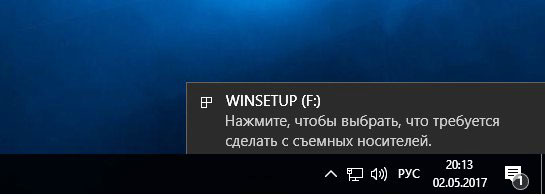 то Windows предложит вам несколько вариантов. В основном все выбирают «Открыть папку для просмотра файлов» и открывается содержимое флешки.
то Windows предложит вам несколько вариантов. В основном все выбирают «Открыть папку для просмотра файлов» и открывается содержимое флешки. 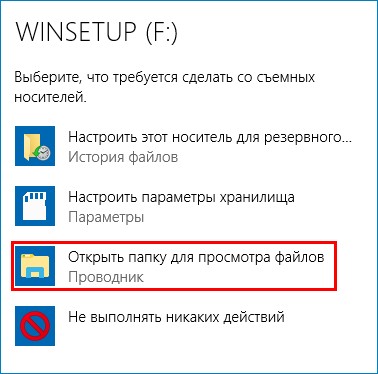
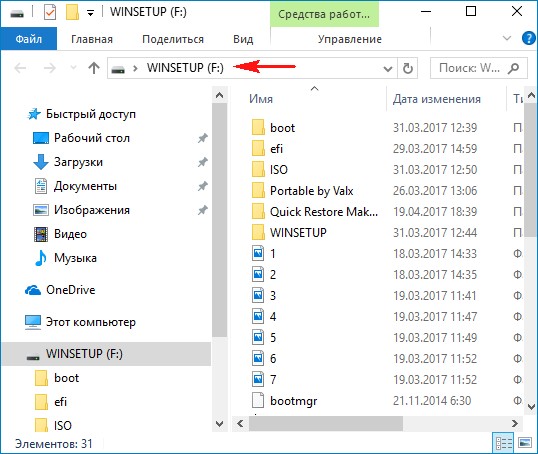 В последующей работе ОС, содержимое флешки будет открываться операционной системой уже автоматически и если в это время на USB-устройстве будет находится вирус, то он тоже будет запущен, ну а далее возможно два варианта. Если в вашей Windows установлен хороший антивирус, то опасная программа будет нейтрализована. Если же вы используете некачественную антивирусную программу или она будет отключена, то система будет заражена вредоносным кодом, что и произошло с моей OS.
В последующей работе ОС, содержимое флешки будет открываться операционной системой уже автоматически и если в это время на USB-устройстве будет находится вирус, то он тоже будет запущен, ну а далее возможно два варианта. Если в вашей Windows установлен хороший антивирус, то опасная программа будет нейтрализована. Если же вы используете некачественную антивирусную программу или она будет отключена, то система будет заражена вредоносным кодом, что и произошло с моей OS.
↑ Отключаем автозапуск устройств в Windows 10
« Пуск » —> « Параметры »
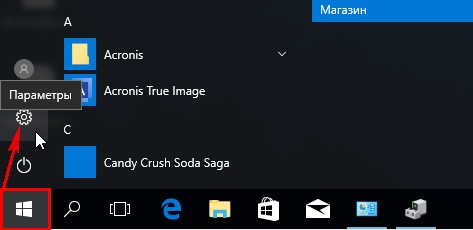 «Устройства»
«Устройства» 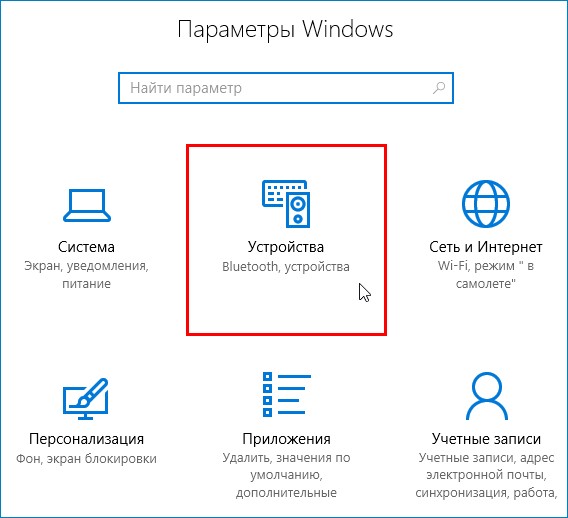 Выбираем параметр «Автозапуск »
Выбираем параметр «Автозапуск » 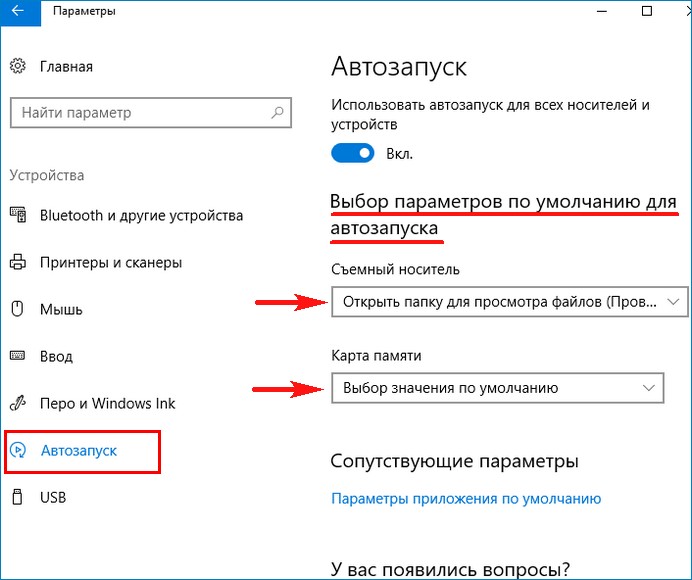 Выставляем автозапуск для съёмных носителей и карт памяти в положение «Не выполнять никаких действий»
Выставляем автозапуск для съёмных носителей и карт памяти в положение «Не выполнять никаких действий»
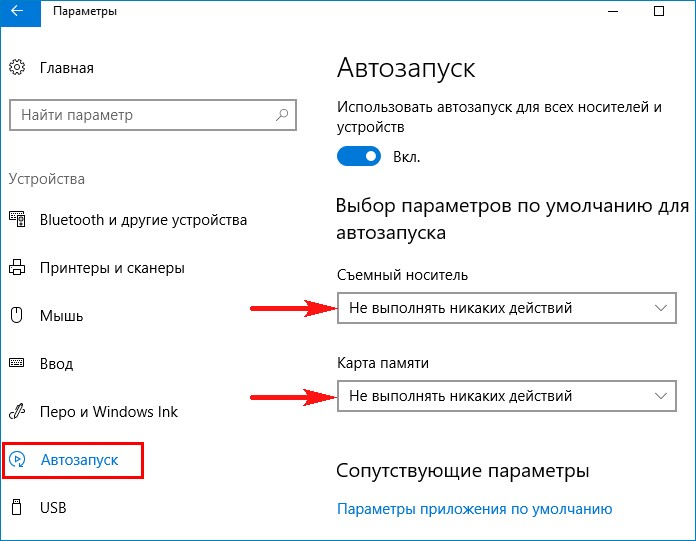
Теперь при подсоединении флешки к вашему ПК система не будет производить никаких действий.
Отключить автозапуск можно также с помощью Панели управления
Входим «Панель управления», 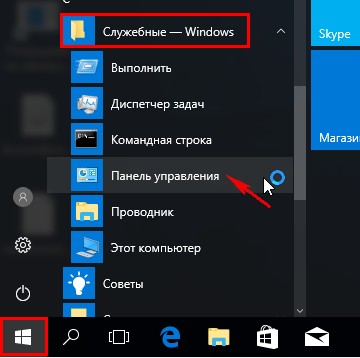 открываем «Оборудование и звук»,
открываем «Оборудование и звук», 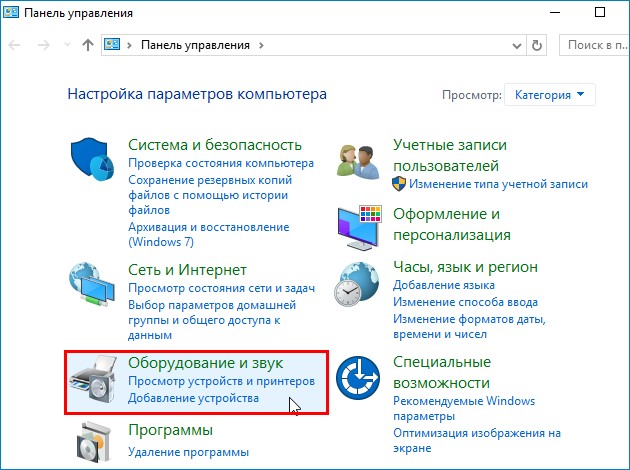 выбираем пункт «Автозапуск».
выбираем пункт «Автозапуск». 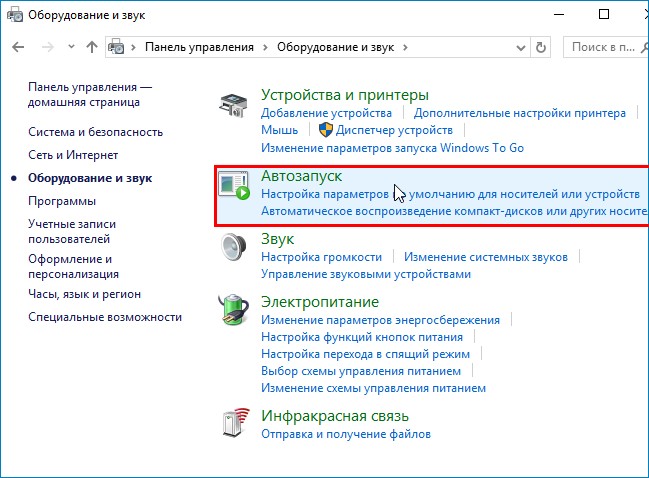
 Статьи на эту тему: 1. Отключаем автозапуск с помощью реестра .
Статьи на эту тему: 1. Отключаем автозапуск с помощью реестра .
2. Как отключить программу из автозагрузки Windows 10
Источник: remontcompa.ru